在具有匿名使用者在 SharePoint Server 中的網站上使用建議和常用項目
適用于: 2013
2013 
 2019
2019  訂閱版本
訂閱版本  Microsoft 365 中的 SharePoint
Microsoft 365 中的 SharePoint
本系列的上一篇文章:在 SharePoint Server 中新增和設定建議專案和熱門專案網頁元件,說明如何新增和設定建議專案和熱門專案網頁元件。 在本文中,您將瞭解:
注意事項
本系列中的範例是根據內部部署的 SharePoint Server 部署。
啟用使用量 Cookie 以產生唯一的使用者識別碼
本系列的上一篇文章說明如何藉由邀請一些同事參與「為什麼您應該模擬產生檢視使用事件」來產生建議。參與點擊派對的所有使用者都已登入。 當使用者登入時,每個使用者都有唯一的使用者識別碼。 因此,在事件存放區檔案中,我們能夠確認已針對使用事件記錄不同的使用者識別碼。
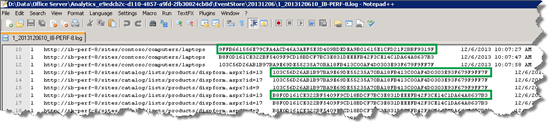
那麼,當使用者未登入,也就是當使用者是匿名訪客時,如何使用唯一的使用者識別碼來記錄使用事件? 答案是使用方式 Cookie。 根據預設,SharePoint Server Web 應用程式不會啟用使用量 Cookie,但您可以加以啟用。 這些使用方式 Cookie 會產生唯一的 GUID,當處理使用事件資料時,此 GUID 會當做使用者識別碼使用。 GUID 可供 14 天使用,也就是 Cookie 的存留期。
重要事項
當您在具有匿名使用者的網站上啟用使用量 Cookie 時,可能會套用本機法律限制。
若要啟用使用量 Cookie,請執行下列動作:
在 [管理中心] 中,按一下 [管理 Web 應用程式]。

選取包含您發佈網站的 Web 應用程式,然後按一下 [ 一般設定]。
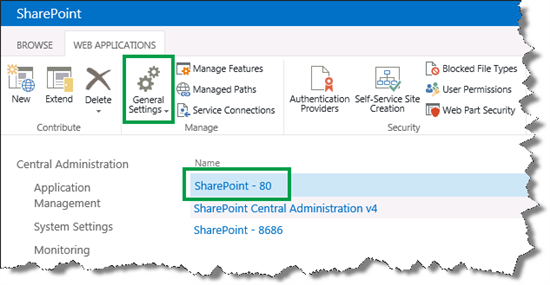
在 [ Web 應用程式一般設定 ] 對話方塊的 [ 使用量 Cookie ] 區段中,針對 [ 使用量 Cookie 狀態] 按一下 [ 開啟]。
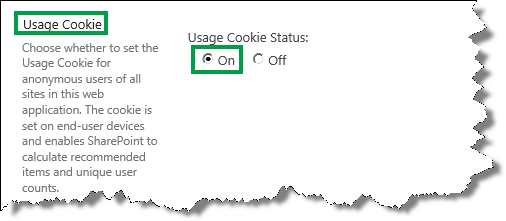
按一下 [確定] 以儲存變更。
若要確認 Contoso 網站上已正確記錄檢 視 使用事件,請要求兩位同事按一下 Contoso Electronics 頁面。 他們都是匿名使用者。 然後開始搜尋分析,並將使用事件推送至事件存放區 (執行 Microsoft PowerShell 腳本會說明這一點,以開始搜尋分析並將使用事件推送至事件存放 區) 。 在使用事件檔案中,確認已記錄兩個使用者識別碼。

啟用匿名使用者的使用事件錄製
當您啟用使用方式 Cookie 時,只能為匿名使用者記錄 Views 使用狀況事件。 因此,針對匿名使用者,您必須變更使用量事件的參數值,才能記錄其他使用事件,例如 建議顯示。
Options參數會指定是否可以記錄匿名使用者的使用事件。 例如,針對 Views 使用事件, Options 參數預設會設定為 AllowAnonymousWrite。 這表示可以為匿名使用者記錄 Views 使用事件。
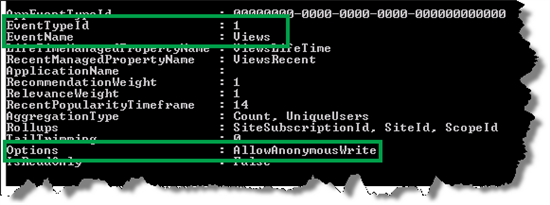
針對 [建議顯示 使用方式] 事件, Options 參數預設會設定為 [無]。 這表示無法為匿名使用者記錄 建議顯示 使用方式事件。
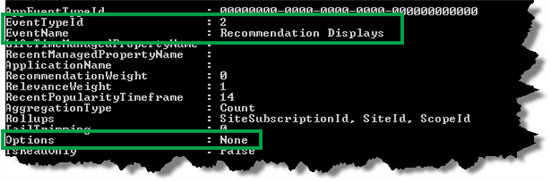
以下是為匿名使用者啟用使用事件錄製的步驟:
在安裝 SharePoint Server 的伺服器上,開啟 SharePoint 2013 管理命令介面。
在 Microsoft PowerShell 命令提示字元處,輸入下列命令:
# View the EventTypeId's for all usage events:
$SSP = Get-SPEnterpriseSearchServiceApplicationProxy
$SSP.GetAnalyticsEventTypeDefinitions([Guid]::Empty, 3) | ft
# Get a usage event:
$tenantConfig = $SSP.GetAnalyticsTenantConfiguration([Guid]::Empty)
$event = $tenantConfig.EventTypeDefinitions | where-object { $_.EventTypeId -eq <EventTypeId> }
EventTypeID 是您想要為匿名使用者啟用的使用事件數目,例如 2,也就是 建議顯示 使用量事件。

# Enable the recording of a usage event for anonymous users:
$event.Options = [Microsoft.Office.Server.Search.Analytics.EventOptions]::AllowAnonymousWrite
$tenantConfig.Update($SSP)

# Verify that the recording of a usage event for anonymous users has been enabled:
$event
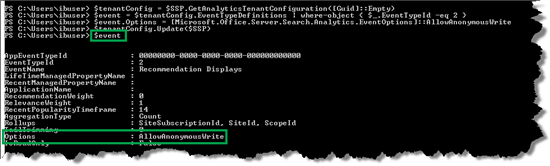
為匿名使用者啟用 [ 建議顯示 ] 和 [ 建議] 之後,您必須確認已記錄這些使用事件。 因此,再次要求一些同事以匿名使用者的身分按一下 Contoso 網站。 然後啟動搜尋分析,並將使用事件推送至事件存放區,如執行 Microsoft PowerShell 腳本以開始搜尋分析並將使用事件推送至事件存放區中所述。
請記住,在事件存放區中,每個使用事件種類都會記錄在個別的檔案中。 每個檔案名的開頭都是 EventTypeID。 因此,開頭為 1 的檔案名包含 Views 使用事件。 開頭為 2 的檔案名包含 Recommendations 顯示 使用事件。
在事件存放區中,您可以確認已記錄三種使用事件種類。
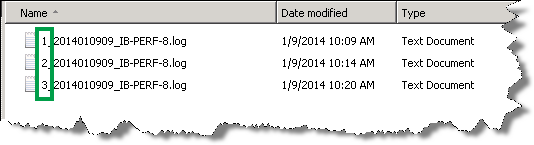
因此,您現在知道如何在您的網站上設定及顯示建議和熱門專案。 如果您想要更多有關特定專案或類別檢視數目的詳細資料,您可以查看目錄上的使用方式分析報告來執行此動作。 我們將在下一篇文章中示範如何執行這項操作。 現在您已瞭解如何在您的網站上設定及顯示建議和熱門專案。